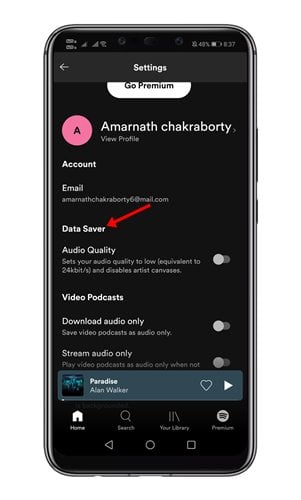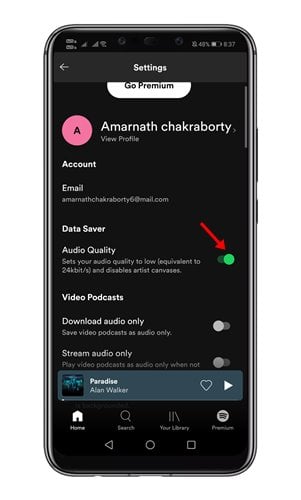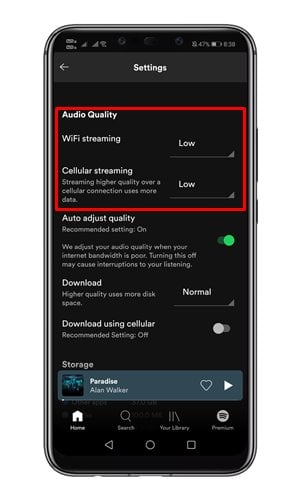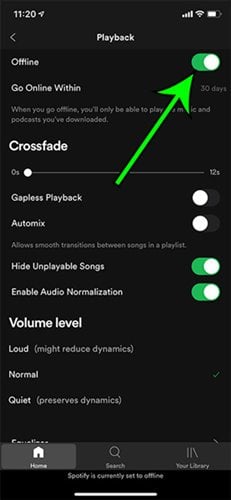ကျွန်ုပ်တို့သည် ကျွန်ုပ်တို့၏ဒေတာအစီအစဉ်ကို လောင်ကျွမ်းသွားစေသည့် ကျွန်ုပ်တို့၏စမတ်ဖုန်းများတွင် အချို့သောအရာများကို လုပ်ဆောင်ပြီး မီဒီယာအကြောင်းအရာကို တိုက်ရိုက်ကြည့်ရှုခြင်းသည် ထိုအရာများထဲမှတစ်ခုဖြစ်သည်။ တေးဂီတထုတ်လွှင့်ခြင်းအကြောင်းပြောပါက၊ သင်သည် Spotify ကိုအသုံးပြုနေပါက၊ ဒေတာအချို့ကိုသိမ်းဆည်းရန် အပြောင်းအလဲအချို့ပြုလုပ်နိုင်ပါသည်။
Android နှင့် iOS အတွက် Spotify အက်ပ်သည် လမ်းသွားရင်းလာရင်း တေးဂီတကို ခံစားရင်း ဒေတာသိမ်းဆည်းရန် နည်းလမ်းများစွာကို ပေးဆောင်ထားသည်။ ထို့အပြင်၊ သင်သည် Spotify ၏ ပရီမီယံဗားရှင်းကို အသုံးပြုနေပါက၊ ဒေတာပိုမိုသိမ်းဆည်းရန် ရွေးချယ်ခွင့်ကို သင်ရနိုင်သည်။
Spotify တွင် တေးဂီတကြည့်ရှုနေစဉ် ဒေတာသိမ်းဆည်းရန် အဆင့်များ
ထို့ကြောင့် သင်သည် Spotify တွင် တေးဂီတကြည့်ရှုနေစဉ် ဒေတာသိမ်းဆည်းရန် နည်းလမ်းများကို ရှာဖွေနေပါက သင်သည် မှန်ကန်သောလမ်းညွှန်ချက်ကို ဖတ်နေပါသည်။ ဤဆောင်းပါးတွင်၊ Spotify တွင် တေးဂီတကြည့်ရှုနေစဉ် ဒေတာသိမ်းဆည်းရန် အကောင်းဆုံးနည်းလမ်းအချို့ကို မျှဝေသွားပါမည်။ စစ်ဆေးကြည့်ရအောင်။
1. Data Saver ကိုဖွင့်ပါ။
Android နှင့် iOS အတွက် Spotify မိုဘိုင်းအက်ပ်တွင် ဂီတအရည်အသွေးကို 24 kbit/s ဖြင့် သတ်မှတ်ပေးသည့် ဒေတာချွေတာသည့် အင်္ဂါရပ်ရှိသည်။ ၎င်းသည် အနုပညာရှင် palettes များကို ပိတ်ပြီး Now Playing screen တွင် ပေါ်လာသည်။
Data Saver သည် Spotify ၏ အခမဲ့နှင့် ပရီမီယံဗားရှင်းနှစ်မျိုးလုံး၏ တစ်စိတ်တစ်ပိုင်းဖြစ်သည်။ ဤသည်မှာ Spotify တွင် ဒေတာချွေတာနည်းကို ဖွင့်နည်းဖြစ်သည်။
1. ပထမဆုံးအနေနဲ့ ဖွင့်လိုက်ပါ။ Spotify အက်ပ် على Android/ iOS စက် မင်းရဲ့
2. ယခုနှိပ်ပါ။ ဂီယာသင်္ကေတ တွင်တည်ရှိသည်။ ညာဘက်အပေါ်ထောင့် မျက်နှာပြင်ကနေ။
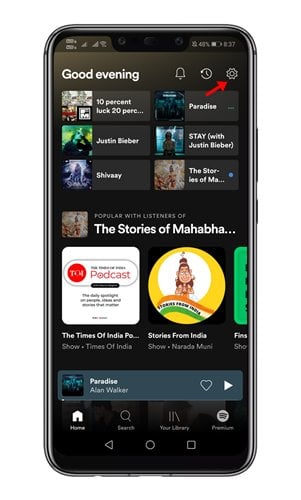
3. ဆက်တင်များတွင်၊ ဒေတာချွေတာမှု ရွေးချယ်မှုကို ရှာပါ။ ၎င်းကိုနှိပ်ပါ။
4. ယခု ရှိပြီးသားခလုတ်ကိုဖွင့်ပါ။ ဒေတာချွေတာမှုနောက်ကွယ်တွင် လုပ်ဆောင်ချက်ကို ဖွင့်ပါ။
ဒါက! ငါပြီးပြီ။ ဤသည်မှာ Spotify တွင် ဒေတာချွေတာရေးမုဒ်ကို သင်ဖွင့်နိုင်ပုံဖြစ်သည်။
2. အသံအရည်အသွေးကို ပြောင်းလဲပါ။
Spotify သည် သင့်အား အခြားဂီတတိုက်ရိုက်အက်ပ်များထက် အသံအရည်အသွေးကို ပိုမိုထိန်းချုပ်ပေးသည်။ အရည်အသွေးမြင့် Spotify Premium အသုံးပြုသူများအတွက်သာ ရနိုင်သော်လည်း အခမဲ့ Spotify အသုံးပြုသူများသည် Low၊ Normal နှင့် High တို့ကို ရွေးချယ်နိုင်သေးသည်။
ထို့ကြောင့် သင်သည် မိုဘိုင်းဒေတာအတွက် တိုတောင်းပါက၊ ဒေတာအချို့ကို သိမ်းဆည်းရန် Lowe ၏ အရည်အသွေးဆက်တင်များကို သင်အသုံးပြုနိုင်ပါသည်။
ဆက်တင်များကို ပြောင်းလဲရန်၊ ဖွင့်ပါ။ Spotify > ဆက်တင်များ > အသံအရည်အသွေး . အသံအရည်အသွေးအောက်တွင် WiFi နှင့် Cellular တိုက်ရိုက်ကြည့်ရှုခြင်းအတွက် အသံအရည်အသွေးကို သင်ရွေးချယ်ရန် လိုအပ်သည်။ ဒေတာသိမ်းဆည်းလိုပါက Low သို့မဟုတ် Normal option ကိုရွေးချယ်ခြင်းက ပိုကောင်းပါတယ်။
3. အော့ဖ်လိုင်းပြန်ဖွင့်ရန်အတွက် ဒေါင်းလုဒ်လုပ်ပါ။
ကောင်းပြီ၊ ဒေါင်းလုဒ်ရွေးချယ်ခွင့်သည် Spotify Premium စာရင်းသွင်းသူများအတွက်သာ ရနိုင်သည်။ Spotify Premium သည် သင့်အား အော့ဖ်လိုင်းပြန်ဖွင့်ရန်အတွက် အစီအစဉ်များနှင့် အယ်လ်ဘမ်များကို ဒေါင်းလုဒ်လုပ်ခွင့်ပြုသည်။
ဆိုလိုသည်မှာ သင်သည် တူညီသောသီချင်းကို နေ့စဉ်နားထောင်ပါက၊ ၎င်းကို နောက်ပိုင်းတွင် အော့ဖ်လိုင်းဖြင့် နားထောင်ရန် ၎င်းကို ဒေါင်းလုဒ်လုပ်နိုင်သည်။
ထို့ကြောင့်၊ ဤအရာများသည် Spotify တွင် တေးဂီတကြည့်ရှုနေစဉ် ဒေတာသိမ်းဆည်းရန် အကောင်းဆုံးနည်းလမ်းအချို့ဖြစ်သည်။ ဒီဆောင်းပါးက သင့်အတွက် အထောက်အကူဖြစ်မယ်လို့ မျှော်လင့်ပါတယ်။ သင့်သူငယ်ချင်းတွေကိုလည်း မျှဝေပေးပါ။ ၎င်းနှင့်ပတ်သက်ပြီး သံသယများရှိပါက အောက်ပါ comment box တွင် ကျွန်ုပ်တို့အား အသိပေးပါ။